Einleitung
Wenn du die Festplatte austauschen willst, musst du zuerst das Display vom Rahmen trennen und den linken Lautsprecher entfernen.
Bei dieser Reparatur wird in einigen Schritten beschrieben, wie du die Festplatte durch eine SSD aufrüsten kannst. Insbesondere wird gezeigt, wie der Temperatursensor der SSD installiert wird, so dass der Lüfter des iMac mit der richtigen Drehzahl arbeitet.
Bevor du am iMac arbeitest: Ziehe den Netzstecker und drücke den Einschaltknopf mindestens 10 sec lang, um die Kondensatoren des Netzteils zu entladen.
Sei sehr vorsichtig und berühre keine Anschlüsse der Kondensatoren und auch keine der Lötstellen auf der Netzplatine.
Werkzeuge
Ersatzteile
-
-
Reparaturen sind relativ schwierig, wenn der iMac aufrecht steht und man keine iMac Reparaturhilfe verwendet. Man kann den iMac zwar auch für Reparaturen hinlegen, jedoch ist es einfacher und schneller den iMac in aufgerichtetem Zustand zu reparieren.
-
Wenn du die Reparaturhilfe aus Karton von iFixit hast, dann baue sie erst mit Hilfe dieser Anleitung zusammen.
-
-
-
Beginne an der linken Seite des Bildschirms, auf der Seite der Ein-/Aus-Taste, und schiebe das iMac Opening Tool zwischen Bildschirm und Gehäuse.
-
-
-
Benutze das Werkzeug wie einen Pizzaschneider - rolle es entlang des Schlitzes zwischen Bildschirm und Gehäuse und es wird den Kleber durchschneiden.
-
Fahre mit dem Werkzeug entlang der linken Gehäuseseite.
-
-
-
Schneide den Rest des Klebers an der rechten Seite des Gehäuses bis ganz nach unten durch.
-
-
-
Lege den iMac mit dem Bildschirm nach oben auf einen Tisch.
-
Beginne an der oberen rechten Seite des iMacs und schiebe eine Plastikkarte zwischen Bildschirm und Gehäuse.
-
-
-
Verdrehe die Plastikkarte leicht, um den Abstand zwischen Bildschirm und Gehäuse zu vergrößern. Trenne allen Kleber in der Nähe der Ecke auf.
-
Zu viel Kraft kann das Display zerbrechen. Arbeite vorsichtig. Versuche nicht, den Spalt mehr als 6 mm breit zu machen.
-
-
-
Schiebe die Karte in Richtung der Bildschirmmitte, um den Rest des Klebers durchzutrennen.
-
-
-
Schiebe die Karte zurück in die Ecke des Bildschirms und lasse sie dort stecken, um zu verhindern, dass der Kleber den Bildschirm wieder festklebt.
-
-
-
Schiebe die Plastikkarte in Richtung Mitte und höre wieder vor der Mitte auf, um die iSight Kamera nicht zu beschädigen.
-
-
-
Wie im Bild gezeigt, inseriere die Karten zwischen Bildschirm und Gehäuse und fange an, diese leicht zu drehen, um den Abstand zwischen Gehäuse und Bildschirm zu vergrößern.
-
Wenn Teile des Bildschirms sich nicht zu lösen scheinen, dann nimm eine weitere Karte, um in diesen Bereichen den Kleber ein weiteres Mal durchzutrennen.
-
Beginne, die obere Seite des Bildschirms nach oben vom Gehäuse zu entfernen.
-
-
-
Während du den Bildschirm mit einer Hand nach oben hältst, trenne mit der anderen Hand das Stromkabel, welches zum Bildschirm führt.
-
-
-
Klappe die Metalllasche am Anschluss des Bildschirm-Datenkabels um.
-
Trenne das Kabel vom Logic Board.
-
-
-
Hebe den Bildschirm bis in eine fast senkrechte Position an.
-
Entferne so viel vom Klebstoff wie möglich. Fasse ihn dazu an den Außenkanten an und ziehe oder rolle ihn nach innen.
-
-
-
Hebe den Bildschirm aus dem Rahmen nach oben und entferne ihn anschließend aus dem iMac. Lege das Display auf eine flache und weiche Oberfläche mit dem Bildschirm nach unten.
-
Möglicherweise musst du an einer Seite anfangen, den Bildschirm langsam anzuheben, um den Rest des Klebebandes zu lösen.
-
-
-
Wenn sich ein Kabel oder ein Draht unter einem Klebeband befinden, dann ziehe das Klebeband immer vorher ab.
-
Wenn das Kabel am Rahmen festgeklebt ist, dann musst du erst die Klebestelle mit einem iOpener oder einem Haartrockner erwärmen. Du kannst dann ein Plektrum unter das Kabel schieben und es ablösen. Ziehe niemals direkt an empfindlichenh Steckern.
-
Schiebe ein Plektrum unter die Schaumstoffformteile, um sie vom Display abzulösen und ziehe sie vorsichtig ab. Eventuell musst du sie mit doppelseitigem Klebeband am neuen Display befestigen.
-
-
-
Entferne die beiden 10 mm Torx T10-Schrauben, mit denen der linke Lautsprecher befestigt ist.
-
-
-
Schiebe den abgelösten linken Lautsprecher soweit nach links, dass die Schrauben der Festplattenhalterung sichtbar werden.
-
-
-
Entferne die beiden 7,3 mm Torx T8 Schrauben, mit denen die linke Festplattenhalterung am Rückgehäuse befestigt ist.
-
-
-
Fasse die Festplatte und die linke Festplattenhalterung zusammen an.
-
Kippe die linke Seite vom Rückgehäuse weg und schiebe die Einheit nach links.
-
Entferne die Festplatte und die linke Festplattenhalterung vom iMac.
-
-
-
Entferne die vier 8,1 mm Torx T8 Einschraubstifte von der Festplatte und übertrage sie auf die neue Festplattenhalterung.
-
-
-
Richte die Steckkontakte der SSD mit den Anschlüssen des Metall-Einschubs aus.
-
Drücke das Laufwerk fest gegen die Anschlüsse des Einschubs, bis die SSD gut sitzt.
-
-
-
Benutze einen Kreuzschlitzschraubendreher, um die vier silbernen Schrauben (zwei auf jeder Seite) an den Kanten der SSD einzusetzen, um sie am Einschub zu befestigen.
-
-
-
Ziehe die weiße Schutzfolie von der kleinen Platine des Thermosensors ab, so dass die Klebefläche frei wird.
-
Bringe die Platine an einer freien Stelle der Metalloberfläche der SSD nahe beim SATA-Anschluss an.
-
Biege die überschüssigen Kabel des Thermosensors aus dem Weg, so dass sie den Einbau des Einschubs nicht behindern.
-
-
-
Übertrage die Montagestifte der alten Festplatte mit Hilfe eines Torx T8 Schraubendrehers auf die Seiten des Einschubs.
-
-
-
Übertrage alle Halterungen, die an der alten Festplatte angebracht waren, auf den Einschub.
-
-
-
Schiebe den SSD-Einschub anstelle der alten Festplatte ein.
-
Führe die Kabel so, dass sie keine anderen Bauteile stören.
-
Um deinen iMac wieder zusammenzubauen, folge den Schritten in umgekehrter Reihenfolge, und benutze die Anleitung für Klebestreifen, um das Display wieder festzukleben.
Bitte entsorge deinen Elektroschrott fachgerecht.
Hat die Reparatur nicht ganz geklappt? Versuche zuerst einige grundsätzliche Lösungen. In unserem Forum findest du Hilfe bei der Fehlersuche.
64 Kommentare
I did successed this. But after just turn on, main fan spins faster than ordinary status. About 1600 rpm. Ordinary rpm is just 1200.
How can I fix it? Not by software solution(i.e., fan control app), help me by hardware solutions, plz.
*Replacement HDD : WDC WD40EZRX-00SPEB0
*iMac (Retina 5K, 27-inch, Late 2014)
*3.5 GHz Intel Core i5
*AMD Radeon R9 M290X 2048 MB
Changwon -
Dear Changwon, i also own a Retina imac (i7 Radeon 295). Harddisk has been changed by the distributor – they sell customized "Edition iMacs". Now i have the same problem as you subscribed - from day one. Fan speeds up to 1700 / 1750 rpm after a few seconds after power on. Next week my Apple certified distributor will check my iMac and hopefully fix that "noisy" problem. I will inform you, when we will be successful ... Have a great time so long. Greetings, Markus (mr@i-map.de)
Markus -
Did you use a original HDD with apple Firmware or a normal HDD? If u use a nomal HDD with non apple Firmware, you have the Fan Problem.
Klausi -
This may work:
So is it possible to replace the harddrive with an SSD drive?
I was surprised to read that the iMac has an SSD and a HDD?
I guess that is how the Fusion Drive works? "In software"?
I thought the Flash would be part of the HDD case and not seperatly on the logic board?
Thorsten -
same problem , now have dual drives, not the fusion drive. been looking online for the last few days but all of the how to's don't actually help. I can't unmount the GD original drive to fuse them






















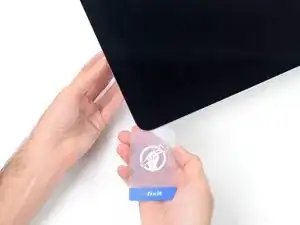
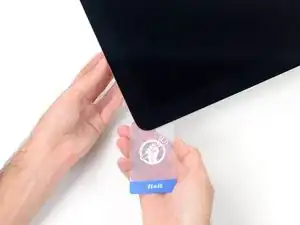
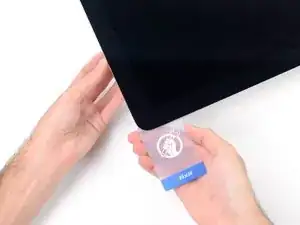


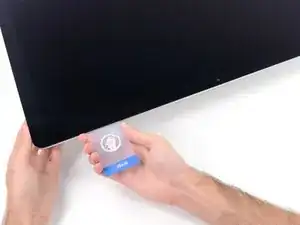


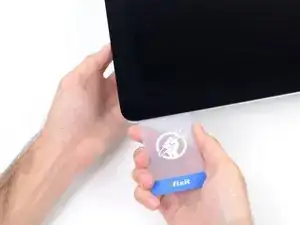
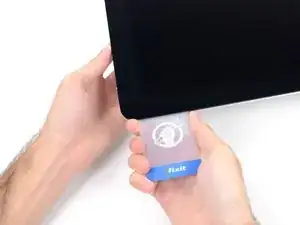


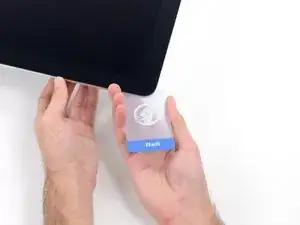

























































This instruction page is not clear and is ambiguous if you have to do all the steps to just change the power supply please clarify another words do I have to remove the speaker and the hard drive to replace the power supply?
crawfordjohn -
This is a display removal guide not the power supply guide!Here’s the guide you need to follow for that iMac Intel 27" EMC 2546 Netzteil ersetzen
Dan -
Didn’t need the cardboard wedge to remove the display. Waste of money. Lay your Mac on its back.
James Clive -